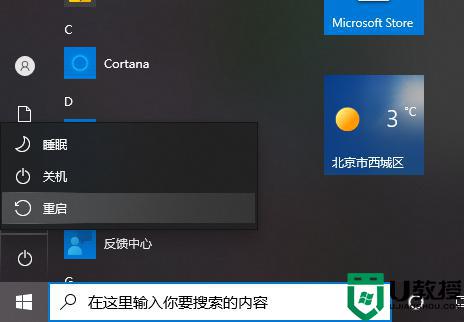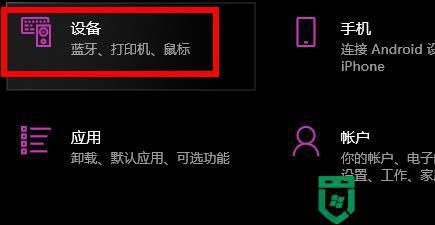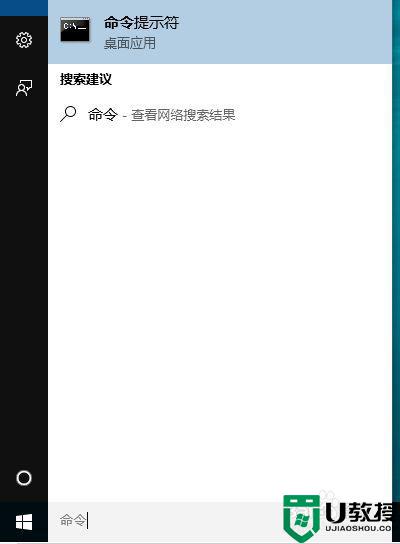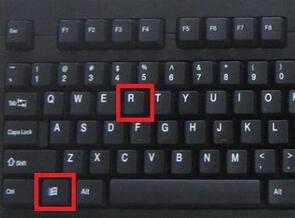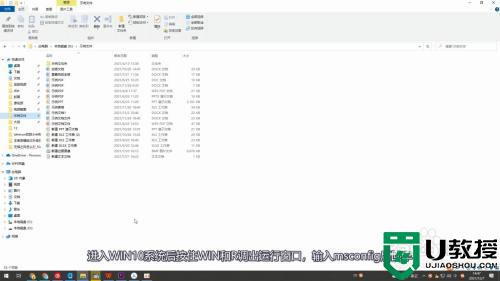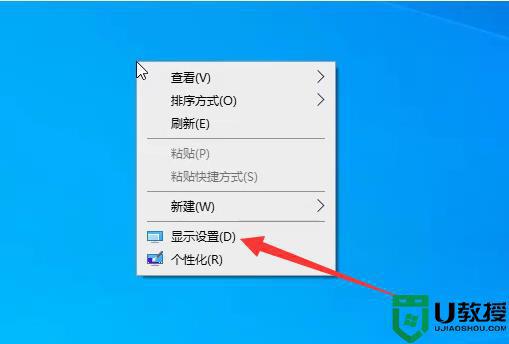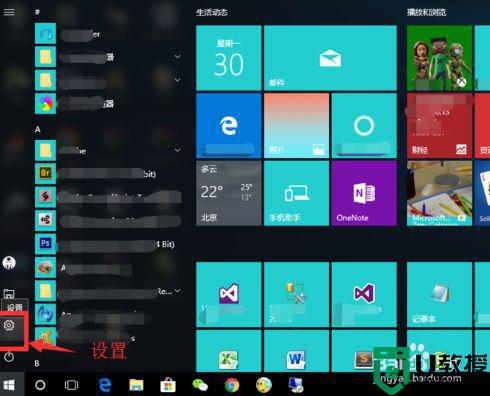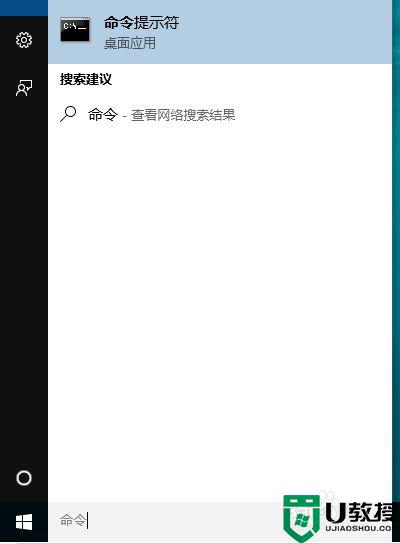win10如何退出高效模式 win10退出高效模式的图文教程
时间:2022-11-13作者:mei
win10系统内置一个高效模式,开启之后可以帮助用户更加专心进行高效率的工作,如果不使用的话,就可以选择退出,而且退出方法很简单,打开个性化面板进行操作即可,下面图文详解一下win10退出高效模式的方法。
具体方法如下:
1、在操作系统桌面上,鼠标右键选择个性化选项进入。
2、进入个性化界面,点击左侧开始选项进入。
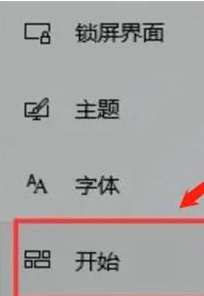
3、在右边窗口,找到并将使用全屏开始屏幕开关关闭即可。
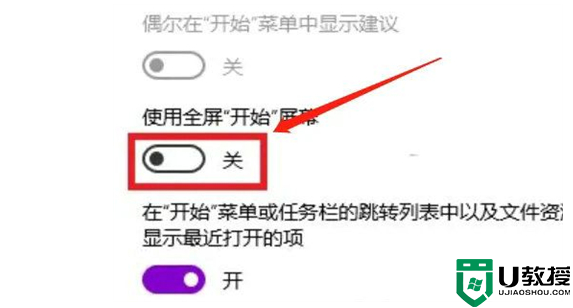
4、这样设置完成,win10就会退出高效工作模式。
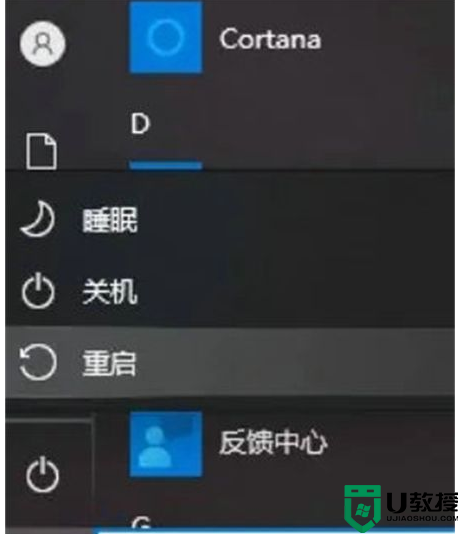
上述教程分享win10退出高效模式的图文教程,不知道如何操作的小伙伴动手设置,希望能帮助到大家。